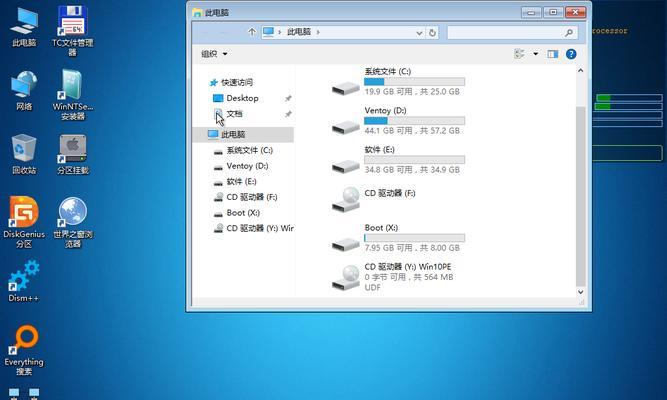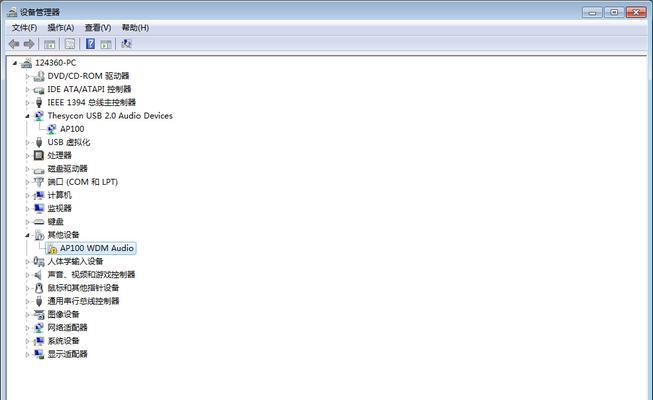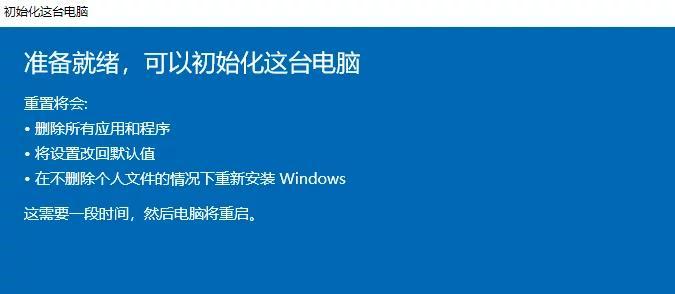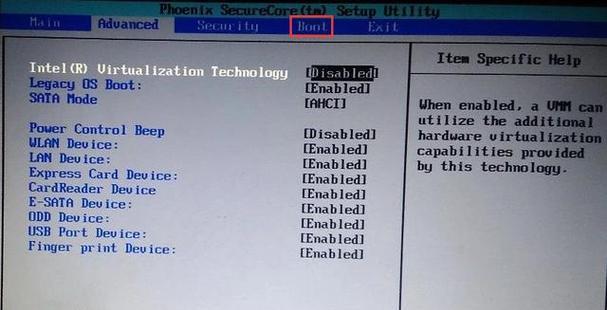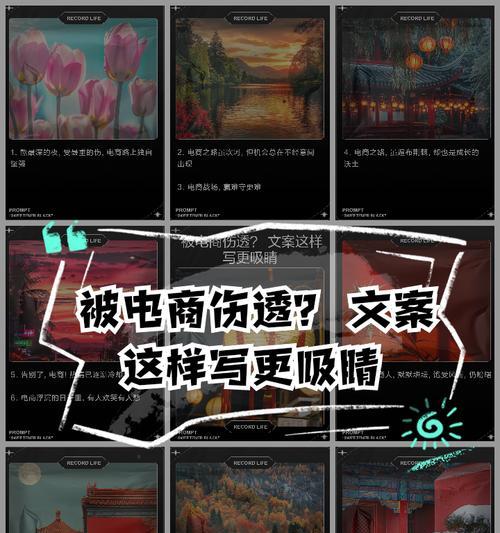在某些情况下,我们可能需要制作一个可启动的USB启动盘来进入系统。本教程将详细介绍使用ISO文件制作一个可启动的启动盘的步骤和方法。
标题和
1.什么是ISO文件?
ISO文件是一种光盘镜像文件格式,它包含了光盘的所有文件和目录结构。
2.准备所需材料
在开始之前,我们需要准备一个空白的USB闪存驱动器、一个合适的ISO文件和一个电脑。
3.下载和安装ISO制作工具
在制作启动盘之前,我们需要下载并安装一个可靠的ISO制作工具,例如Rufus或UNetbootin。
4.运行ISO制作工具
打开ISO制作工具,并将USB闪存驱动器连接到电脑上。在ISO制作工具中选择正确的USB驱动器。
5.选择ISO文件
在ISO制作工具中,选择要制作成启动盘的ISO文件。确保选择正确的ISO文件路径。
6.设置分区和格式化选项
根据需要,选择适当的分区和格式化选项。一般情况下,使用默认选项即可。
7.开始制作启动盘
确认所有设置后,点击“开始”或类似按钮开始制作启动盘。这个过程可能需要一些时间,请耐心等待。
8.完成制作
当ISO制作工具提示制作完成时,表示启动盘制作成功。
9.设置电脑启动顺序
在进入系统之前,我们需要将电脑的启动顺序设置为从USB驱动器启动。这可以在BIOS设置中完成。
10.进入系统启动菜单
重新启动电脑,并在开机过程中按下相应的键(通常是F12或Esc)来打开系统启动菜单。
11.选择USB启动
在系统启动菜单中,选择从USB驱动器启动。这将启动我们制作的启动盘。
12.安装或修复系统
一旦进入系统启动盘,我们可以选择安装新的操作系统或修复现有的系统。
13.遇到问题解决
如果在进入系统过程中遇到任何问题,可以参考制作工具的文档或在线资源来解决。
14.安全移除启动盘
在使用完成后,安全地从电脑上移除启动盘,并将电脑的启动顺序恢复到原来的状态。
15.结束语
制作一个可启动的USB启动盘进入系统并不复杂,只需按照本教程的步骤进行操作即可。请记得备份重要数据,以免发生意外情况。希望本教程对您有所帮助!
使用ISO文件制作启动盘是一种方便快捷的进入系统的方法。只需要下载一个ISO制作工具,准备好合适的ISO文件和一个USB闪存驱动器,按照本教程中的步骤进行操作,即可制作一个可靠的启动盘。这将为您提供重装操作系统或修复系统的选择,并在需要时为您节省时间和精力。记住,在使用启动盘之前,请确保备份重要数据以防止意外情况发生。